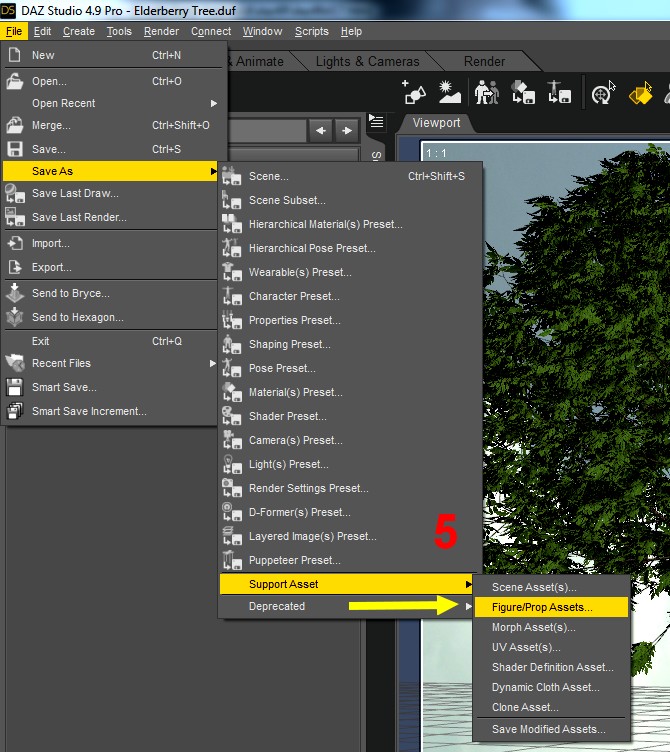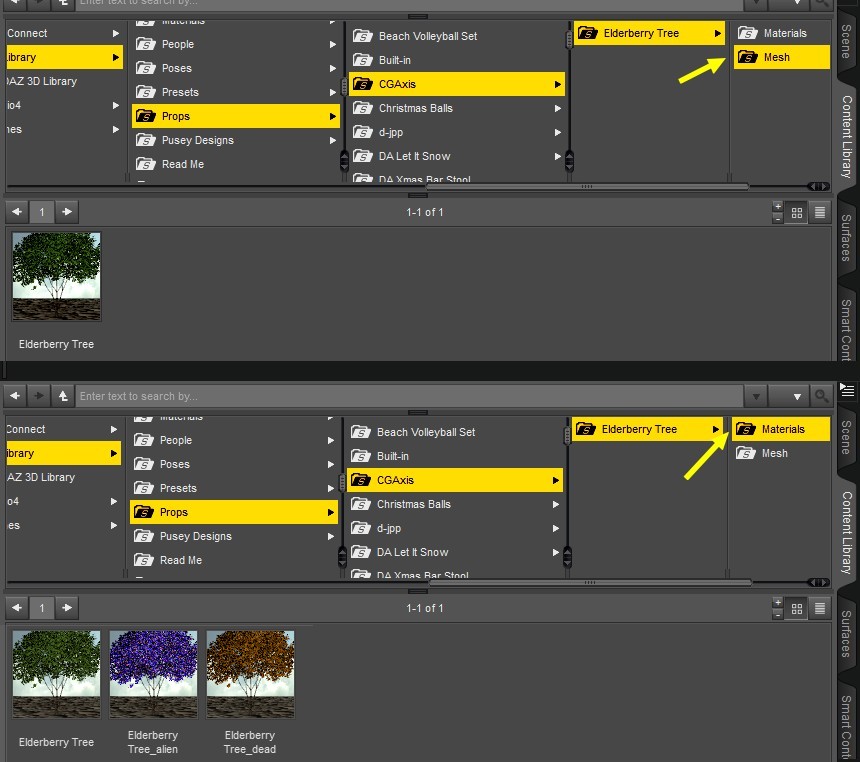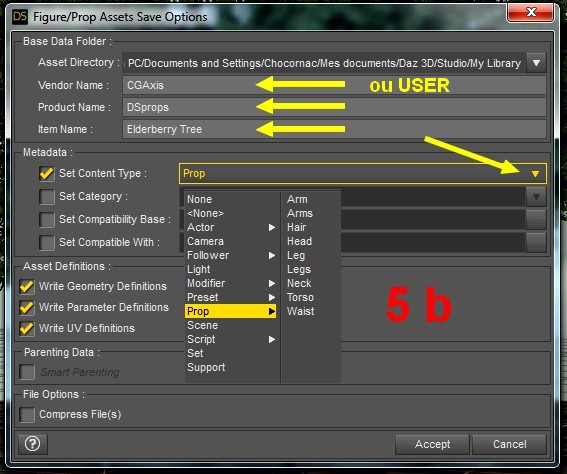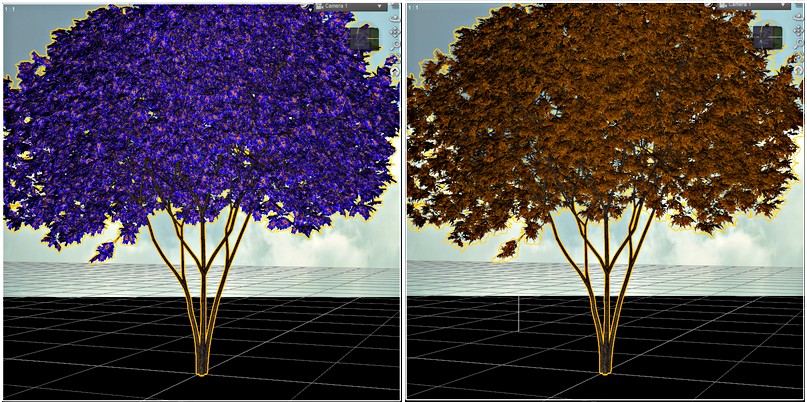| Créer des Props avec CGAxis Elderberry Tree |
| |
|
|
|
|
|
|
|
|
| |
 le principe : une fois les
fichiers téléchargés, dézippés (pour
DAZ, ne garder que les fichiers OBJ,
MTL, et les JPG)
et rangés provisoirement dans un dossier le principe : une fois les
fichiers téléchargés, dézippés (pour
DAZ, ne garder que les fichiers OBJ,
MTL, et les JPG)
et rangés provisoirement dans un dossier
pour l'utilisation ultérieure, les importer dans
DAZ, et les sauvegarder en tant
que Prop
- 1 créer les dossiers
...\My
Library\Props\CGAxis\Elderberry Tree\Mesh
y copier les OBJ et
les MTL, par exemple cgaxis_models_54_02.obj
et cgaxis_models_54_02.mtl
 remarque, si le nom Mesh ne convient pas, on
peut choisir Models, par exemple remarque, si le nom Mesh ne convient pas, on
peut choisir Models, par exemple
...\My
Library\Props\CGAxis\Elderberry Tree\Materials
y copier les JPG,
par exemple
cgaxis_models_54_02_01.jpg
et cgaxis_models_54_02_01_bump.jpg
(pour la surface cgaxis_models_54_02_01)
cgaxis_models_54_02_02.jpg, cgaxis_models_54_02_02_bump.jpg
et cgaxis_models_54_02_02_opacity.jpg
(pour la surface cgaxis_models_54_02_02)
 remarque, en général, les
textures sont rangées dans...\My Library\Runtime\Textures remarque, en général, les
textures sont rangées dans...\My Library\Runtime\Textures
mais ne compliquons pas, suivre le tutoriel de Winterbrose !!
- 2 importer cgaxis_models_54_02.obj dans
DAZ , choisir From
Cararra dans les Options
de OBJ Import Options
on ne voit rien dans la scène, ouvrir l'onglet Surfaces,
sélectionner cgaxis_models_54_02, et régler Opacity
Strength à 100%
il semble que ce soit pareil pour
tous les OBJ de ce pack
- 3 dans la scène,
renommer
cgaxis_models_54_02 > Elderberry
Tree
|
|
| |
- 4 a sélectionner cgaxis_models_54_02_01, lui appliquer les
textures
cgaxis_models_54_02_01.jpg et cgaxis_models_54_02_01_bump.jpg
dans Diffuse Color et Bump
Strength
b sélectionner cgaxis_models_54_02_02, lui appliquer les
textures
cgaxis_models_54_02_02.jpg, cgaxis_models_54_02_02_bump.jpg
et cgaxis_models_54_02_02_opacity.jpg
dans Diffuse
Color, Bump Strength et Opacity
Strength
donner la valeur de 100% à Bump
Strength, éventuellement, changer la
couleur de Diffuse Color, blanc plutôt que
gris
|
|
| |
 maintenant
que l'arbre est dans la scène, on va le
sauvegarder pour une utilisation ultérieure, le
transformer en Prop maintenant
que l'arbre est dans la scène, on va le
sauvegarder pour une utilisation ultérieure, le
transformer en Prop
|
- 5 dans le menu,
sélectionner File / Save As / Support
Asset / Figure/Prop Assets…
a aller vers le
dossier Props que vous avez
créé à l'étape 1, taper le nom Elderberry
Tree et cliquer sur Enregistrer
b remplir les champs Vendor
= CGAxis, Product = DSprops,
Item = Elderberry Tree (déjà indiqué
par défaut), Content Type = Prop
et cliquer sur Accept
remarque : dans le champ Vendor,
on peut mettre ce qu'on veut...
pour
info.
dans Windows Explorer, on trouve
...\My
Library\data\CGAxis
...\My Library\Props\CGAxis\Elderberry Tree (qu'on a créé à
l'étape 1)
|
|
| |
- on peut aussi
sauvegarder l'arbre avec ses textures
dans Surfaces, sélectionner Elderberry
Tree, dans le menu,
sélectionner File / Save As / Material(s)
Preset..
|
|
| |
- essayer
maintenant de procéder de la même façon avec
un autre OBJ de Free 3D
Models Set 2016, cgaxis_models_28_07
|
|
| |
- essayer
maintenant de procéder de la même façon avec
les autres OBJ de Free 3D
Models Set 2016
attention, le From...
d'importation est différent selon les modèles
par exemple, pour les 4 Herbes, Four Herbs
in Glass Pots - cgaxis_models_50_07.obj -, il faut choisir
From Silo dans les Options
de OBJ Import Options
ajout de Point Light dans
la base de chaque pot
|
|
| |
- essayer
maintenant de procéder de la même façon avec l'
OBJ du Bonus
pour le choix du From...
j'ai improvisé > From DAZ
avec 50% dans les Options
de OBJ Import Options
ajout de Point Light et
Spot Light
|
|
| |
|
|
| |
|

|
| |
|
(Enregistrer
cette page par "Fichier / Enregistrer sous..."
pour utiliser ce tutoriel même déconnecté !)
|
 pour le
tutoriel, on va utiliser le Sureau, Elderberry Tree, (proposé dans Free
3D Models Set 2016)
pour le
tutoriel, on va utiliser le Sureau, Elderberry Tree, (proposé dans Free
3D Models Set 2016) 
 le principe : une fois les
fichiers téléchargés, dézippés (pour
DAZ, ne garder que les fichiers OBJ,
MTL, et les JPG)
et rangés provisoirement dans un dossier
le principe : une fois les
fichiers téléchargés, dézippés (pour
DAZ, ne garder que les fichiers OBJ,
MTL, et les JPG)
et rangés provisoirement dans un dossier  remarque, si le nom Mesh ne convient pas, on
peut choisir Models, par exemple
remarque, si le nom Mesh ne convient pas, on
peut choisir Models, par exemple remarque, en général, les
textures sont rangées dans...\My Library\Runtime\Textures
remarque, en général, les
textures sont rangées dans...\My Library\Runtime\Textures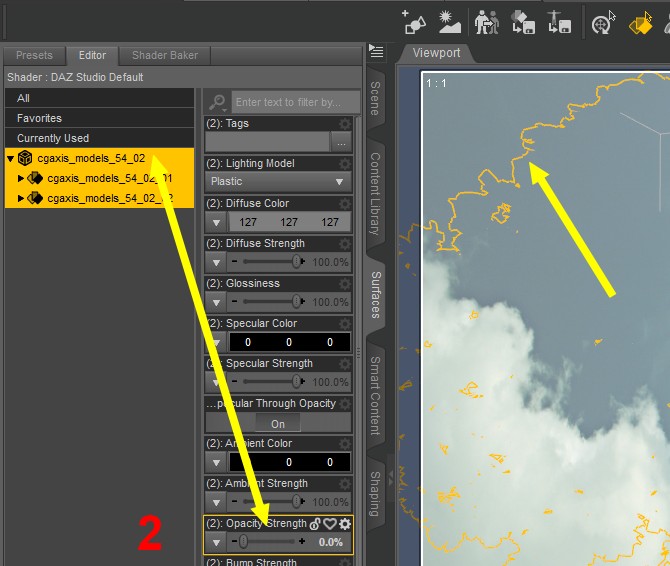
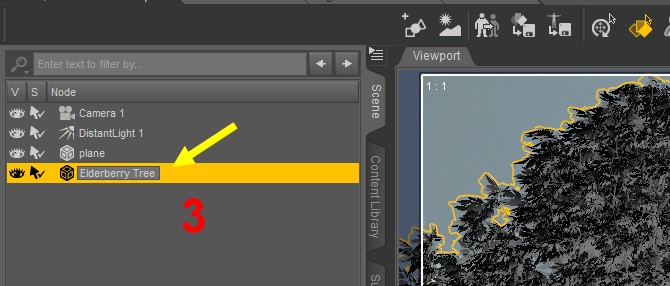
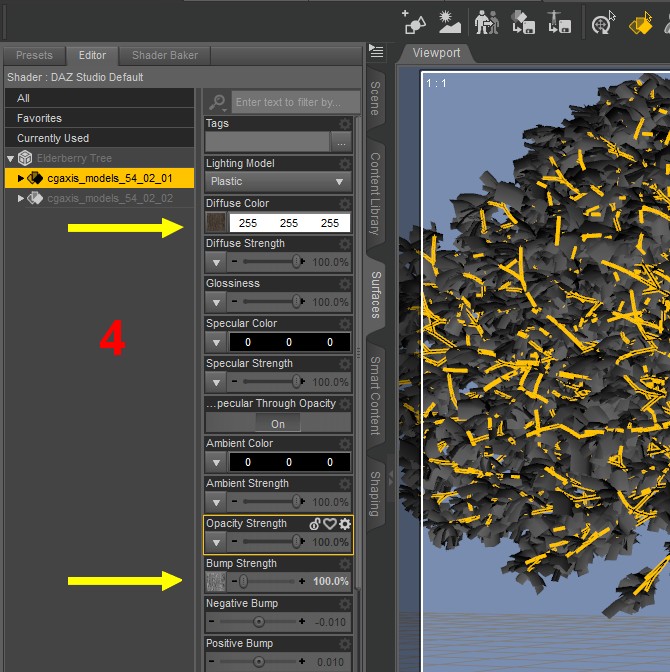
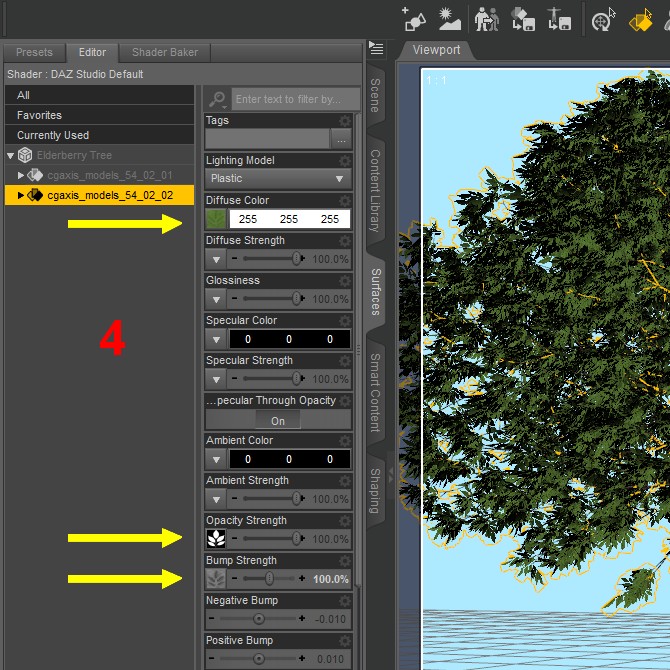
 maintenant
que l'arbre est dans la scène, on va le
sauvegarder pour une utilisation ultérieure, le
transformer en Prop
maintenant
que l'arbre est dans la scène, on va le
sauvegarder pour une utilisation ultérieure, le
transformer en Prop